在线扩容云盘(Linux系统)
云盘(系统盘或数据盘)使用空间不足时,您可以扩容云盘的存储容量。本文介绍如何在不需要停止实例运行的情况下为Linux系统进行扩容云盘。
前提条件
在Linux实例使用在线扩容云盘前,需要满足以下条件。
| 资源 | 限制条件 |
|---|---|
| 实例 | 实例为I/O优化实例。实例使用的公共镜像需要支持在线扩容功能,具体支持镜像请参见支持在线扩容的操作系统。不支持以下实例规格:ecs.ebmc4.8xlarge、ecs.ebmhfg5.2xlarge、ecs.ebmg5.24xlarge。实例状态为运行中(Running)。实例的Linux内核不低于3.6.0版本。您可以使用uname -a命令查看内核版本。如果Linux内核低于3.6.0版本,扩容分区操作请参见扩展低内核版本实例的系统盘分区和文件系统和扩展分区和文件系统_Linux数据盘。说明 如果您的ECS实例不符合在线扩容条件,您可以使用离线扩容云盘功能,具体请参见离线扩容云盘(Linux系统)。 |
| 云盘 | 云盘状态为使用中(In Use)。云盘类型为ESSD云盘、SSD云盘或高效云盘。包年包月ECS实例续费降配后,当前计费周期的剩余时间内,不支持扩容实例的包年包月云盘。云盘扩容后的容量不能超过云盘最高容量,具体请参见块存储使用限制。注意 一个已有分区采用了MBR分区格式,则不支持扩容到2 TiB及以上。如果您的MBR分区容量需要扩容到2 TiB以上,建议您先创建一块大于2 TiB的云盘并格式化为GPT分区,再将MBR分区中的数据拷贝到GPT分区中。格式化GPT分区操作,请参见分区格式化大于2 TiB数据盘。 |
背景信息
本文示例中使用的配置如下所示。
| 资源 | 描述 |
|---|---|
| ECS实例的镜像 | 公共镜像Alibaba Cloud Linux 2.1903 LTS 64位 |
| 系统盘 | /dev/vda:使用MBR分区和ext4文件系统,由40 GiB扩容到60 GiB。 |
| 数据盘 | /dev/vdb:使用MBR分区和ext4文件系统,由40 GiB扩容到60 GiB。/dev/vdc:使用GPT分区和xfs文件系统,由40 GiB扩容到60 GiB。 |
步骤一:创建快照
在扩容云盘前,为云盘创建快照,做好数据备份。
-
登录ECS管理控制台。
-
在左侧导航栏,选择*实例与镜像* > *实例***。
-
在顶部菜单栏左上角处,选择地域。
-
找到需要扩容云盘的实例,单击实例ID。
-
在实例详情页,单击云盘页签。
-
找到需要扩容的云盘,在操作列单击创建快照。
-
在弹出的对话框中,输入快照名称,并按需绑定标签后,单击创建。
-
单击快照页签,查看已创建的快照。
当快照的进度为100%时,表示快照创建完成,您可以执行后续操作。
步骤二:在控制台扩容云盘容量
-
在实例详情页,单击云盘页签。
-
选择需要扩容的云盘,在操作列单击*更多* > *云盘扩容***。
如果需要批量扩容多个云盘,请使用阿里云账号在*存储与快照* > *云盘*页面选择多个云盘后,单击底部的云盘扩容**。挂载在同一ECS实例下的云盘不支持批量扩容功能。
说明 只有阿里云账号可以执行批量扩容,RAM用户无权限操作,请使用阿里云账号登录ECS管理控制台。
-
在磁盘扩容页面,选中在线扩容,并设置扩容后容量。
设置的扩容后容量不允许小于当前容量。
-
确认费用,阅读并选中《云服务器ECS服务条款》后,单击确认扩容。
-
阅读磁盘扩容须知后,单击已阅读,继续扩容,完成支付。
注意
- 控制台上扩容云盘容量后,您还不能直接使用已扩容的容量,需要在ECS实例内部扩容分区和文件系统。
- 如果您使用LVM管理磁盘分区,在控制台完成扩容操作后,需要通过LVM扩容分区和文件系统。具体操作,请参见通过LVM扩容逻辑卷。
步骤三:查看云盘分区情况
进入ECS实例内部,查看系统盘和数据盘的分区类型(MBR和GPT)和文件系统类型(ext4、xfs等)。不同的分区和文件系统,后续扩容分区和文件系统操作中存在差异。
-
远程登录ECS实例。具体操作,请参见通过密码或密钥认证登录Linux实例。
-
运行以下命令查看实例的云盘情况。
fdisk -lu示例以系统盘(/dev/vda1)和数据盘(/dev/vdb1、/dev/vdc1)的三个分区为例,执行结果如下所示。
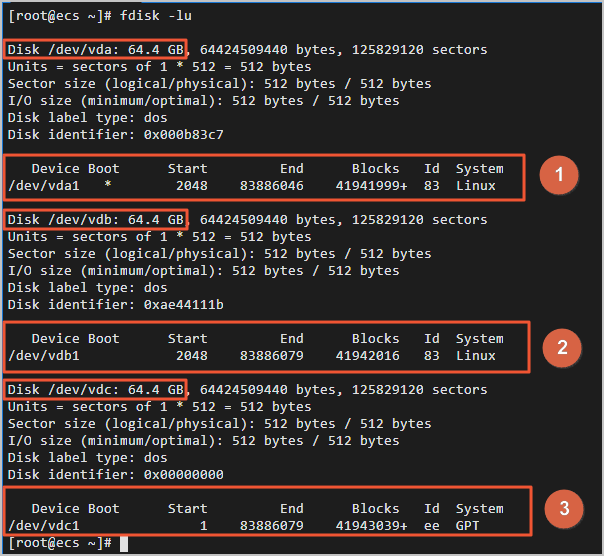
序号 分区 说明 ① /dev/vda1系统盘,System取值Linux表示为MBR分区。 ② /dev/vdb1数据盘,System取值Linux表示为MBR分区。 ③ /dev/vdc1数据盘,System取值GPT表示为GPT分区。 说明 如果您的查询结果中云盘容量还是40 GiB(
Disk /dev/vda: 42.9 GB),表示扩容不成功,建议您在控制台重启下本实例。 -
运行以下命令确认已有分区的文件系统类型。
df -Th执行结果如下所示。其中,
Mounted on列为文件系统对应的挂载点。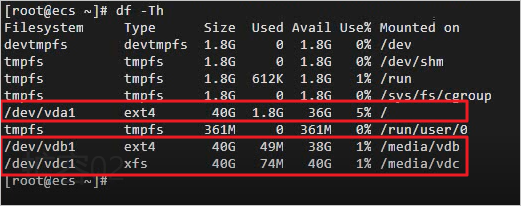
步骤四:扩容分区
通过查看云盘分区情况,在ECS实例内分区和文件系统并未扩容。此步骤介绍如何在ECS实例内部扩容云盘分区。
-
在ECS实例内部,安装gdisk工具。
如果您的分区为GPT格式,必须执行此步骤;如果您的分区为MBR格式,请跳过此步骤。
yum install gdisk -y -
安装growpart工具。
-
Alibaba Cloud Linux 2/3版本、CentOS 7及以上版本运行以下命令。
yum install -y cloud-utils-growpart -
Debian 8及以上版本、Ubuntu14及以上版本运行以下命令。
更新软件源。
apt-get update安装cloud-guest-utils。
apt-get install -y cloud-guest-utils
-
-
运行以下命令扩容分区。
growpart /dev/vda 1此示例以扩容系统盘为例,
/dev/vda和1之间需要空格分隔。如果需要扩容其他分区,请根据实际情况修改命令。执行结果如下所示。
说明 您在执行此步骤时,可能出现报错信息
unexpected output in sfdisk --version [sfdisk,来自 util-linux 2.23.2]。关于如何排查此问题,请参见本文的常见问题部分。
步骤五:扩容文件系统
此步骤介绍如何在ECS实例内部扩容分区的文件系统。
-
在ECS实例内部,根据查询的文件系统类型,扩容文件系统。
-
扩容ext*(例如ext4)文件系统:运行以下命令扩容文件系统。
扩容系统盘/dev/vda1的文件系统。
resize2fs /dev/vda1扩容数据盘/dev/vdb1的文件系统。
resize2fs /dev/vdb1说明
/dev/vda1和/dev/vdb1都是分区名称,您需要根据实际情况修改。 -
扩容xfs文件系统:运行以下命令扩容数据盘/dev/vdc1的文件系统。
xfs_growfs /media/vdc说明
/media/vdc为/dev/vdc1的挂载点,您需要根据实际情况修改。 -
扩容btrfs文件系统:如果您的数据盘文件系统为btrfs,则需要运行以下命令扩容文件系统。
btrfs filesystem resize max /mountpoint说明
/mountpoint为数据盘对应的挂载点,您需要根据实际情况修改。
-
-
运行以下命令检查扩容后结果。
df -Th执行结果如下所示。
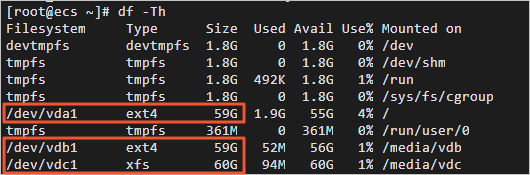
扩容完成后,您需要根据实际情况检查数据是否正常。
- 如果扩容成功,ECS实例中的业务程序能够正常运行,则完成操作。
- 如果扩容失败,则通过备份的快照回滚数据。
支持在线扩容的操作系统
支持在线扩容的Linux公共镜像(或基于公共镜像制作的自定义镜像)包括:
- Alibaba Cloud Linux:Alibaba Cloud Linux 2版本和Alibaba Cloud Linux 3版本
- CentOS:
- CentOS 6:CentOS 6.8及以上版本
- CentOS 7:CentOS 7.2及以上版本
- CentOS 8及以上版本
- Red Hat Enterprise Linux:
- RHEL 6:RHEL 6.9及以上版本
- RHEL 7:RHEL 7.4及以上版本
- RHEL 8及以上版本
- Ubuntu:Ubuntu 16及以上版本
- Debian:Debian 8及以上版本
- SUSE:SUSE 12 SP2及以上版本
- OpenSUSE:OpenSUSE 42.3及以上版本
常见问题
-
问题
:运行
growpart /dev/vda 1时,提示
unexpected output in sfdisk --version [sfdisk,来自 util-linux 2.23.2]。
解决方案:
-
运行
locale命令查看ECS实例的字符编码类型,将非
en_US.UTF-8
的字符编码类型切换成
en_US.UTF-8
。
-
运行以下命令,切换字符编码类型。
LANG=en_US.UTF-8 -
如果问题仍未解决,运行以下命令,切换字符编码类型。
export LC_ALL=en_US.UTF-8 -
如果问题仍未解决,运行以下命令,切换字符编码类型。
localectl set-locale LANG=en_US.UTF-8 -
如果采用以上方案无法解决问题时,运行以下命令,切换字符编码类型。
export LANGUAGE=en_US.UTF-8
-
-
如果问题仍未解决,请您尝试运行
reboot命令重启ECS实例。
注意
当您通过切换字符编码,成功完成扩容分区后,建议您按需切回原有字符编码。
-
-
问题
:运行
growpart /dev/vda 1时,提示
-bash: growpart: command not found。
解决方案:
-
运行
uname -a检查Linux内核的版本。本文操作适用于Linux内核版本3.6.0及以上的系统。
如果Linux内核低于3.6.0版本,扩容分区操作请参见扩展低内核版本实例的系统盘分区和文件系统和扩展分区和文件系统_Linux数据盘。
-
安装growpart工具。
-
CentOS 7及以上版本运行以下命令。
yum install -y cloud-utils-growpart -
Debian 8及以上版本、Ubuntu14及以上版本运行以下命令。
apt install -y cloud-guest-utils
-
-
-
问题
:为什么在CentOS 6.5中不能安装growpart进行扩容分区?
解决方案:CentOS 6操作系统的Linux内核低于3.6.0版本,如果您需要在CentOS 6中使用growpart,请参考以下步骤:
-
在CentOS 6中切换yum源。具体操作,请参见
。
说明 CentOS 6操作系统版本已结束生命周期(EOL),如果您需要使用yum安装软件包,需要先切换yum源。
-
在CentOS 6中安装dracut-modules-growroot并扩容云盘分区。具体操作,请参见扩展低内核版本实例的系统盘分区和文件系统。
-
其他扩容场景
- 如果数据盘需要使用新扩容容量创建新的分区,请参见选项二:新增并格式化MBR分区或选项四:新增并格式化GPT分区。
- 如果数据盘没有创建分区,并且在裸设备上创建了文件系统,请参见选项五:扩容裸设备文件系统。



 浙公网安备 33010602011771号
浙公网安备 33010602011771号